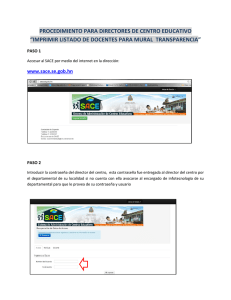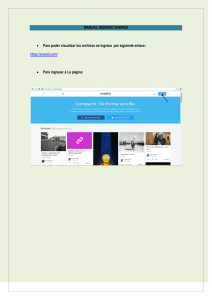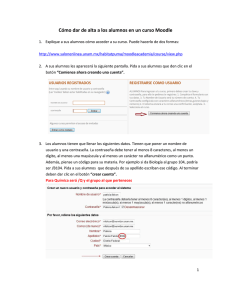Manual de usuario
Anuncio
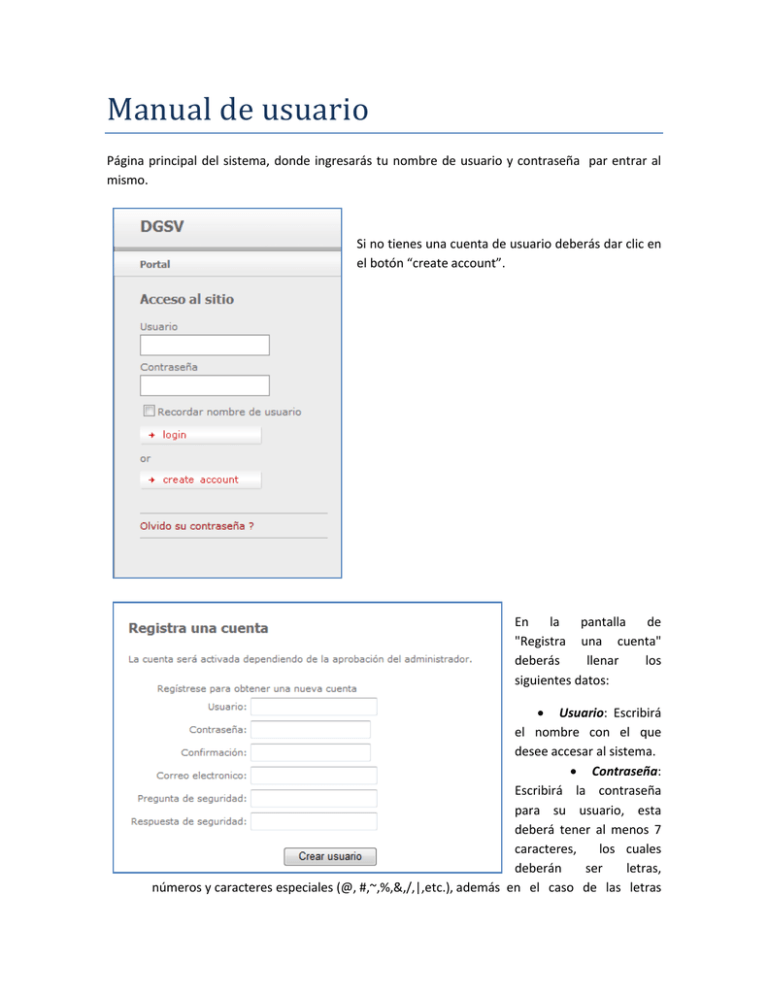
Manual de usuario Página principal del sistema, donde ingresarás tu nombre de usuario y contraseña par entrar al mismo. Si no tienes una cuenta de usuario deberás dar clic en el botón “create account”. En la pantalla de "Registra una cuenta" deberás llenar los siguientes datos: Usuario: Escribirá el nombre con el que desee accesar al sistema. Contraseña: Escribirá la contraseña para su usuario, esta deberá tener al menos 7 caracteres, los cuales deberán ser letras, números y caracteres especiales (@, #,~,%,&,/,|,etc.), además en el caso de las letras deberás escribir al menos una mayúscula. Como ejemplo de una contraseña es P@ssw0rd. Confirmar: Aquí escribirá la confirmación de contraseña esta será igual a la contraseña, en caso de no ser así se muestra el siguiente mensaje "contraseña y confirmar contraseña deben de coincidir" Correo electrónico: Escribirá su correo electrónico, este deberá ser válido. Pregunta de seguridad: Escribirá una pregunta como requisito de seguridad para su cuenta de usuario. Respuesta de seguridad: Será la respuesta a la pregunta de seguridad. Al término de llenar sus datos dar clic en el botón de "crear usuario" Con esto veras en tu pantalla la confirmación de que la cuenta ha sido registrada, pero esta no se encuentra activa, para poder activar tu cuenta deberás informarle al administrador del sistema quien será la persona que apruebe y active su cuenta, después de esto tu podrás accesar al sistema. Para finalizar le das clic en el botón "continuar" para ir a la página principal. Si ya tienes una cuenta de usuario aprobada por el administrador, deberás escribir tu usuario y contraseña, seguido veras una casilla que dice "recordar mi nombre de usuario" si das clic automáticamente el sistema reconocerá tu nombre usuario, después de cerrar el sistema, esto por un lapso de tiempo y mientras no hayas cerrado tu sesión. Para finalizar das clic en el botón "login" para entrar al sistema. Si usted ha olvidado su contraseña deberá dar clic en el botón “Olvido su contraseña?” En esta pantalla deberás escribir su nombre de usuario, para que se le pueda enviar por correo electrónico su contraseña. Ya adentro del sistema veras al lado superior derecho y parte central inferior los menús para poder accesar a las diferentes secciones los cuales son Inicio, Catálogos, BDC y Cerrar sesión. Inicio: Con este menú regresas a la página de inicio. Catálogos: Con este menú te lleva a una página donde veras las diferentes secciones a las puedas accesar, algunas de ellas son: ----aquí van los menús de catálogos. BDC: Este menú, te manda a una página donde se muestran dos opciones las cuales son: o Catálogos. o Moscas de la fruta y exóticas. Si das clic en Catálogos te muestras las siguientes opciones : Ciclos Cultivos Variedades Municipios Rutas Productores Localidades Personal Si le das clic a cada una de ellas se mostrara el contenido de dicha sección. Si das clic en moscas de la fruta y moscas exóticas, te muestra las siguientes secciones: Trampeo con etapas Inspección en aeropuertos Control químico Si das clic en cualquiera de estas se mostrará en contenido de la página. Cerrar sesión: Das clic y automáticamente cierra su sesión y regresa a la página de inicio.